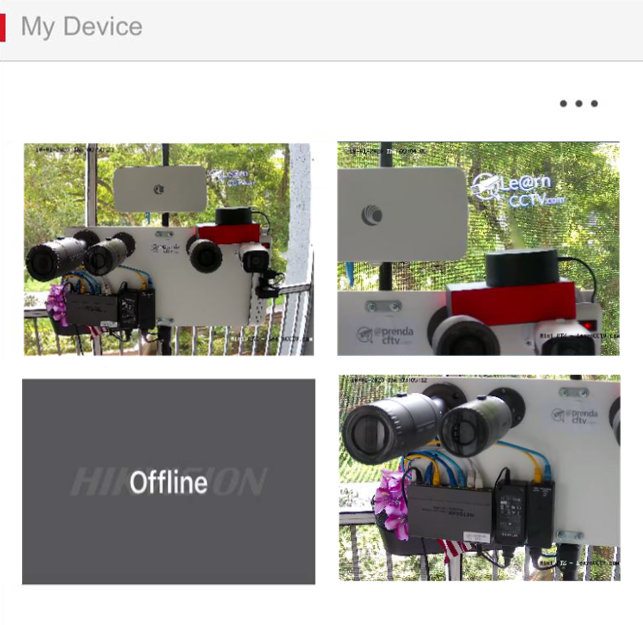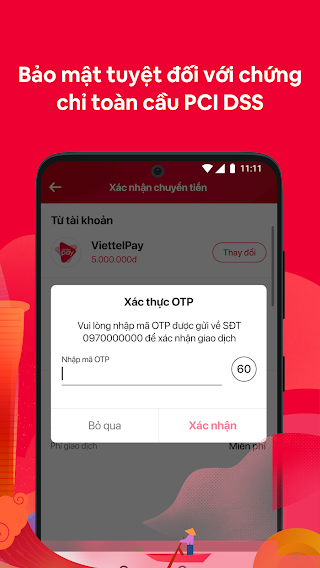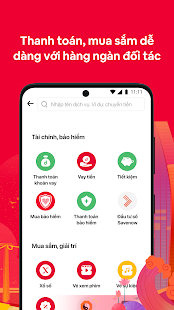Bài viết này hướng dẫn cách khắc phục sự cố Hik-connect không hiển thị tất cả các camera có sẵn trên nền tảng. Giải pháp rất đơn giản; hãy đọc tiếp.
Hình ảnh bên dưới cho thấy ứng dụng Hik-connect thiếu một camera.
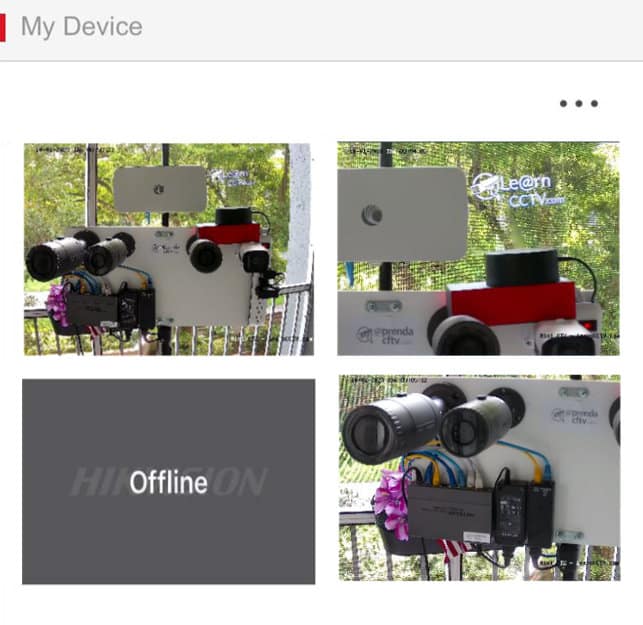
Bạn có thể nhận thấy sự cố khi sử dụng ứng dụng Hik-connect.
Ngay cả khi các máy ảnh được hiển thị chính xác trong DVR, NVR hoặc máy tính cục bộ, nó có thể không khả dụng qua ứng dụng trên điện thoại di động của bạn. Hãy xem làm thế nào để khắc phục vấn đề đó.
Dựa trên hành vi kỳ lạ này, thật dễ dàng cho rằng sự cố liên quan đến giao tiếp với máy chủ Hik-connect hoặc một số vấn đề về băng thông.
Vâng đúng vậy. Internet không ổn định hoặc thiếu băng thông có thể gây ra sự cố.
THAM KHẢO ĐĂNG KÝ ỨNG DỤNG NÓI TIẾNG ANH TỐT NHẤT
Đăng ký

Cách khắc phục sự cố Hik-connect không hiển thị tất cả các camera
Chúng ta hãy xem xét một số giải pháp khả thi cho vấn đề.
- Kiểm tra trạng thái mạng;
- Điều chỉnh cài đặt tốc độ bit Hik-Connect;
- Thay đổi đặc quyền của người dùng;
- Cập nhật ứng dụng điện thoại Hik-Connect;
- Tháo và lắp lại camera.
Hãy nói về từng tùy chọn này.
Kiểm tra trạng thái mạng
Đảm bảo kết nối Internet của bạn hoạt động bình thường.
Máy ảnh của bạn cần có liên kết Internet ổn định để giao tiếp với máy chủ Hik-connect và phát video.
Đảm bảo rằng có đủ băng thông bằng cách truy cập trang web SpeedTest.Net, trang web này đo tốc độ tải xuống và tải lên liên kết Internet của bạn.
Hình dưới đây cho thấy kiểm tra liên kết Internet mà tôi đã thực hiện khi viết bài này.

Như bạn có thể thấy, hiện tại Tốc độ tải xuống (15,35 Mb / giây) không phải là cao nhưng Tốc độ tải lên (11,81 Mb / giây) là đủ tốt cho các camera IP của tôi.
Máy ảnh của tôi cần gửi lưu lượng truy cập đến Internet, vì vậy mối quan tâm chính của tôi là Tốc độ tải lên hiện có sẵn là bao nhiêu, nhưng may mắn thay, tôi có đủ cho các máy ảnh vì chúng cần khoảng 2Mbps mỗi chiếc.
Dù sao, cấu hình thứ hai được sử dụng để truy cập từ xa bằng ứng dụng Hik-Connect và nó cần ít băng thông hơn để truyền dữ liệu. Bạn có thể điều chỉnh các cài đặt này.
Điều chỉnh cài đặt tốc độ bit Hik-Connect
Trong cài đặt máy ảnh hoặc đầu ghi, bạn có thể tìm thấy hai cấu hình có tên Dòng chính và Dòng phụ ; bạn có thể thay đổi cái thứ hai để sử dụng ít băng thông hơn.
Hình ảnh dưới đây cho thấy cấu hình Sub Stream với độ phân giải 704×480 .
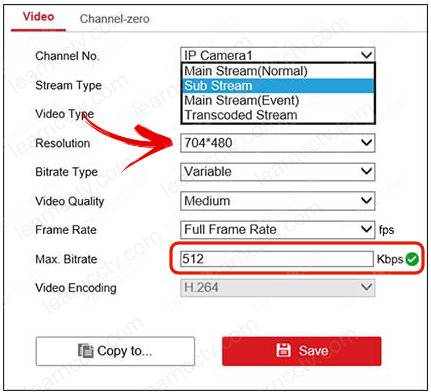
Như bạn có thể thấy, tốc độ bit tối đa là 512 Kbps (dưới 1Mbps).
Bạn có thể điều chỉnh mọi camera theo cùng một cách, do đó, tổng băng thông cho 4 camera trong ví dụ là 2048 Kbps (2Mbps), không cao đối với tốc độ tải lên có sẵn trên liên kết Internet của tôi. (11,81 Mbps).
Điều đó có thể giúp giải quyết vấn đề Hik-connect không hiển thị tất cả các camera.
Thay đổi đặc quyền của người dùng
Người dùng cần có đặc quyền chính xác để truy cập máy ảnh.
Đảm bảo các đặc quyền này chính xác trong menu thiết bị.
Hình bên dưới hiển thị menu Quản lý người dùng .
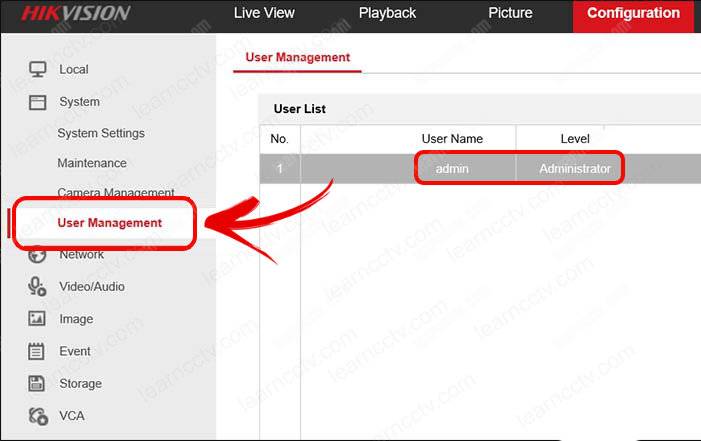
Như bạn có thể thấy, chỉ có một người dùng (quản trị viên) có đặc quyền Quản trị viên.
Bạn sẽ không gặp vấn đề với việc thiếu camera nếu bạn sử dụng nó để đăng nhập vào ứng dụng Hik-connect.
Cập nhật ứng dụng điện thoại Hik-Connect
Bạn nên cập nhật ứng dụng để giải quyết các vấn đề không mong muốn.
Đôi khi một lỗi trong phần mềm có thể gây ra một số hành vi không mong muốn.
Truy cập Cửa hàng Play (Android) hoặc Cửa hàng Apple (iPhone) và tải xuống phiên bản mới nhất của ứng dụng Hik-connect. Đóng ứng dụng và mở lại để kiểm tra xem tất cả các camera đều khả dụng.
Bạn cũng có thể cập nhật chương trình cơ sở máy ảnh hoặc máy ghi âm.
Truy cập trang web Hikvision và tìm phiên bản firmware mới nhất.
Tháo và lắp lại Camera
Bạn cũng có thể thử gỡ bỏ và thêm lại các camera vào ứng dụng.
Tôi biết; nó không phải là phương pháp khoa học nhất, nhưng đôi khi nó hiệu quả.
Nó đáng để thử, vì vậy hãy cứ làm đi ?